Para inserir uma submontagem a partir de uma paleta de ferramentas
Você pode criar um objeto de submontagem adicionado-o a seu desenho a partir de uma paleta de ferramentas. Uma vez selecionada na paleta de ferramentas, você poderá adicionar a submontagem a uma linha base de montagem ou a uma submontagem anexada a uma montagem. Você também poderá apenas adicionar a submontagem ao seu desenho e não associá-lo a uma montagem. Isso é referido como uma submontagem desanexada.
- Exiba a janela Paletas de ferramentas:
Clique na


 .
.
- Na janela Paletas de ferramentas, clique na submontagem desejada.
- Execute um dos procedimentos a seguir:
- Para adicionar a submontagem a uma montagem, selecione um ponto marcador em uma montagem no desenho.
- Para adicionar a submontagem ao desenho, e não associá-lo a uma montagem, pressione Enter e, em seguida, clique em uma localização no desenho.
O nome da submontagem é exibido sob sua montagem principal na coleção Montagens, na árvore Prospector.
Se você mover subsequentemente a submontagem de seu ponto de inserção original em uma montagem, será possível retorná-la para este ponto clicando em Limpar deslocamento em montagem no painel Modificar submontagem ou inserindo SubassemblyClearOffset na linha de comando.
O botão Limpar deslocamento em montagem somente será ativado se uma submontagem selecionada for parte de uma montagem e foi movida para fora de seu ponto de inserção original.
Para inserir uma submontagem entre duas submontagens existentes
- Selecione uma submontagem a partir de uma paleta de ferramentas ou a partir de um catálogo de ferramentas através do Navegador de conteúdo.
- Quando solicitado a selecionar um ponto marcador dentro da montagem, insira I.
- Clique na submontagem para inserir a nova submontagem depois.
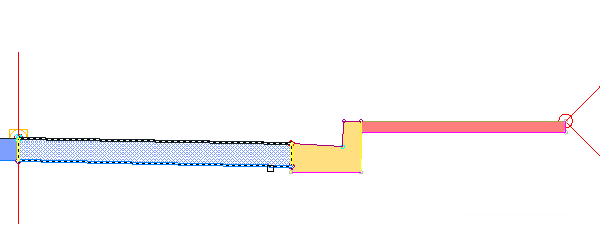 Nota: Alternativamente, insira B para clicar na submontagem para inserir a nova submontagem antes
Nota: Alternativamente, insira B para clicar na submontagem para inserir a nova submontagem antesA nova submontagem é inserida, e a submontagem depois dela é realçada e anexada ao ponto de anexação superior mais externo da nova submontagem.

- Clique em um novo ponto de anexação para a submontagem realçada ou pressione Enter para aceitar a localização atual.
- Pressione Esc para finalizar o comando.
Para substituir uma submontagem existente por uma nova
- Selecione uma submontagem a partir de uma paleta de ferramentas ou a partir de um catálogo de ferramentas através do Navegador de conteúdo.
- Quando solicitado a selecionar um ponto marcador dentro da montagem, insira R.
- Clique na submontagem a substituir.
- Se a submontagem existente mapeou alvos, uma caixa de diálogo de tarefa é exibida. Selecione uma das seguintes opções:
- Manter alvos similares: Em todos os corredores que utilizam a montagem, os alvos aplicáveis são mantidos. A habilidade de manter alvos similares é suportada para todos os tipos de alvo. Nota: Alvos similares são determinados pelo nome de alvo. Por exemplo, uma largura ou alvo de deslocamento denominado “Largura” que é utilizado pela submontagem existente será mantida se a submontagem substitutiva também tiver uma largura ou alvo de deslocamento nomeado “Largura”.
- Limpar alvos similares: em todos os corredores que utilizam a montagem, alvos similares na nova submontagem são definidas como <nenhum>.
A nova submontagem é inserida.
- Manter alvos similares: Em todos os corredores que utilizam a montagem, os alvos aplicáveis são mantidos. A habilidade de manter alvos similares é suportada para todos os tipos de alvo.
- Pressione Esc para finalizar o comando.